废话
不久前淘汰了用了三年多的iPhone6Plus,换了部三星S9+。流畅的吃鸡体验,丝滑的屏幕,超高的性价比(港行还另打了9折),真喜欢的不行。不过从IOS切换到Android,还是不太适应,首当其冲就是 没!有!侧!滑!返!回! 每天蚂蚁森林偷个能量要点无数遍返回键,简直崩溃!于是,热(喜)爱(欢)工(装)作(逼)的我,决定在自己的项目中一定要有爱的不行的侧滑功能。
分析
搜一下“Android侧滑返回”,现在有很多很多的开源库作为选择。我几乎把每一种类型都尝试了一遍,发现了很多很多坑。按照实现方式的不同,我把它们大致归位两大类:
- 不透明方案
不透明方案通过注册ActivityLifecycleCallbacks回调来管理Activity栈,以获取下层Activity的ContentView,然后在上层Activity进行绘制。
- 不透明方案分支一
在顶层Activity的DecorView中插入一个Layout。监听侧滑事件,移动顶层Activity的ContentView同时,在该Layout的onDraw中调用View.draw(Canvas canvas)绘制下层Activity的ContentView。造成侧滑透视到下层Activity的假象。
存在问题:当布局变化或数据更新,如横竖屏切换、导航栏隐藏、窗口模式、分屏模式等,该假象始终如一不会有对应改变。
- 不透明方案分支二
在顶层Activity的DecorView中插入一个Layout。将下层Activity的ContentView移除,并添加到该Layout中。监听侧滑事件,移动顶层Activity的ContentView,亦可造成侧滑透视到下层Activity的假象。此方案比方案一好在:可以适应部分布局变化。
存在问题:下层Activity有数据改变,无对应更新。当顶层Activity重建时(旋转屏幕、切换窗口模式等),会丢失ContentView中绑定的数据。旋转屏幕时,若下层Activity有对应两套布局,该假象露馅。
- 透明方案
通过设置窗口透明,真正透视到下层Activity的界面。
- 透明方案一
在styles中配置如下两条属性:
@android:color/transparent
true
然后监听侧滑事件,移动顶层Activity的ContentView,即可真正透视到下层Activity的界面。此时无论布局变化、数据更新,都没问题。BUT!该方案问题多如牛毛。。。
存在问题:windowIsTranslucent为true会引起一系列的动画问题,如前后台切换动画、Activity回退动画等。网上有解决方案说设置"android:windowEnterAnimation"和"android:windowExitAnimation",经测试并无卵用。同时,在SDK26(Android8.0)及以上,会与固定屏幕方向冲突造成闪退。同时,下层的Activity只会进入onPause状态,不会onStop,当页面开启过多时,一定会让你崩溃。
- 透明方案二
如透明方案一,依旧在styles中配置那两条属性,在onPause中利用反射将窗口转为不透明,在onResume再利用反射将窗口转为透明。似乎酱紫很顺利地解决了下层以下的Activity不会onStop导致的性能问题。BUT!该方案问题依旧可怕。。。
存在问题:因顶层Activity透明,旋转屏幕时下层Activity会重建,然后在onResume中将窗口转为透明,然后下下层Activity也跟着复活了。。。一系列连锁反应,简直可怕!同时,windowIsTranslucent为true引起一系列的动画问题依然没有得到解决。
实现
经以上可知,要想侧滑时看到的不是假象,窗口必须透明让下层的Activity接收布局变化和数据更新。但是窗口透明会影响动画效果,且和屏幕旋转产生冲突。那么是否可以只在侧滑时窗口保持透明?
ofcourse~
我们可以在侧滑触发时利用反射将窗口转为透明,在侧滑结束时利用反射将窗口转为不透明。这样既可以在侧滑时一窥下层Activity真容,又不会和屏幕旋转冲突,也不会影响到动画的使用。原理很简单,下面开始一步步实现。
注:有同学问到Android P中禁止了非SDK接口的使用,但是窗口透明转换的接口均属于浅灰名单,目前不受限制。
- Step.1 状态栏透明
既然要实现侧滑返回,状态栏必然要干掉,实现沉浸式体验。这里不多BB,直接上代码。
private boolean setStatusBarTransparent(boolean darkStatusBar) {
//SDK大于等于24,需要判断是否为窗口模式
boolean isInMultiWindowMode = Build.VERSION.SDK_INT >= Build.VERSION_CODES.N && mSwipeBackActivity.isInMultiWindowMode();
//窗口模式或者SDK小于19,不设置状态栏透明
if (isInMultiWindowMode || Build.VERSION.SDK_INT < Build.VERSION_CODES.KITKAT) {
return false;
} else if (Build.VERSION.SDK_INT < Build.VERSION_CODES.LOLLIPOP) {
//SDK小于21
mSwipeBackActivity.getWindow().addFlags(WindowManager.LayoutParams.FLAG_TRANSLUCENT_STATUS);
} else {
//SDK大于等于21
int systemUiVisibility = View.SYSTEM_UI_FLAG_LAYOUT_FULLSCREEN | View.SYSTEM_UI_FLAG_LAYOUT_STABLE;
//SDK大于等于23支持翻转状态栏颜色
if (darkStatusBar && Build.VERSION.SDK_INT >= Build.VERSION_CODES.M) {
//设置状态栏文字&图标暗色
systemUiVisibility |= View.SYSTEM_UI_FLAG_LIGHT_STATUS_BAR;
}
//去除状态栏背景
mDecorView.setSystemUiVisibility(systemUiVisibility);
//设置状态栏透明
mSwipeBackActivity.getWindow().clearFlags(WindowManager.LayoutParams.FLAG_TRANSLUCENT_STATUS);
mSwipeBackActivity.getWindow().addFlags(WindowManager.LayoutParams.FLAG_DRAWS_SYSTEM_BAR_BACKGROUNDS);
mSwipeBackActivity.getWindow().setStatusBarColor(Color.TRANSPARENT);
}
//监听DecorView的布局变化
mDecorView.addOnLayoutChangeListener(mPrivateListener);
return true;
}
这里有几个要注意的地方。
I. SDK小于19是不支持状态栏透明的,SD21及以上的实现方式也有所不同。
II. SD23及以上支持状态栏颜色反转。
III. SD24及以上支持窗口模式,这里要进行判断,当窗口模式时,不要设置状态栏透明。
IV. 状态栏设置透明之后,输入法的adjustResize会失效。网传解决方案android:fitsSystemWindows="true"不推荐使用,因为这会导致无法在状态栏之下进行绘制。因此这里对DecorView布局变化进行监听,布局变化时动态调整子View的高度为DecorView的可见部分。贴一下代码:
public void onLayoutChange(View v, int left, int top, int right, int bottom, int oldLeft, int oldTop, int oldRight, int oldBottom) {
//获取DecorView的可见区域
Rect visibleDisplayRect = new Rect();
mDecorView.getWindowVisibleDisplayFrame(visibleDisplayRect);
/*这里省略一小段代码,后文提及/
//状态栏透明情况下,输入法的adjustResize不会生效,这里手动调整View的高度以适配
if (isStatusBarTransparent()) {
for (int i = 0; i < mDecorView.getChildCount(); i++) {
View child = mDecorView.getChildAt(i);
if (child instanceof ViewGroup) {
//获取DecorView的子ViewGroup
ViewGroup.LayoutParams childLp = child.getLayoutParams();
//调整子ViewGroup的paddingBottom
int paddingBottom = bottom - visibleDisplayRect.bottom;
if (childLp instanceof ViewGroup.MarginLayoutParams) {
//此处减去bottomMargin,是考虑到导航栏的高度
paddingBottom -= ((ViewGroup.MarginLayoutParams) childLp).bottomMargin;
}
paddingBottom = Math.max(0, paddingBottom);
if (paddingBottom != child.getPaddingBottom()) {
//调整子ViewGroup的paddingBottom,以保证整个ViewGroup可见
child.setPadding(child.getPaddingLeft(), child.getPaddingTop(), child.getPaddingRight(), paddingBottom);
}
break;
}
}
}
}
这里同样有两个小点需要注意:一个是paddingBottom的计算一定要考虑到导航栏高度的计算。还有就是paddingBottom不能为负值。
- Step.2 支持侧滑
状态栏已经透明了,下一步就是让我们的界面可以滑动起来。这里我们在Activity的dispatchTouchEvent方法中实现。
首先,在dispatchTouchEvent的ACTION_DOWN事件中判断按压区域是否为侧边,并进行标记。
然后,在dispatchTouchEvent的ACTION_MOVE事件中判断移动方向,并标记。如果是横向滑动,则对ContentView的父容器调用setTranslationX设置偏移值,让界面动起来。为什么是ContentView的父容器呢?因为ContentView不包含ActionBar,虽然不推荐使用ActionBar。。。
最后,在dispatchTouchEvent的ACTION_UP事件中进行距离判断,根据末速度和位移判断是否finish当前页面。 让页面滑动起来的基本思路就酱紫了。BUT,这其间还涉及到多点触摸、子View的Touch事件取消、末速度计算、松手后的动画处理等等。限于这块代码有点多也不是重点,这里就不贴出来了。有兴趣详细了解的同学请阅读源码
- Step.3 窗口透明
到了这一步可能很多同学要问了,为毛我滑动之后底下黑黢黢的。别急,因为我们还没有甩出王炸。前面说了,我们需要在侧滑触发时利用反射将窗口转为透明,在侧滑结束时利用反射将窗口转为不透明。上一步已经讲解了如何让页面滑动起来,剩下的就好办了。请看王炸代码:
//将窗口转为透明
private void convertToTranslucent(Activity activity) {
if (activity.isTaskRoot()) return;//栈底Activity不处理
isTranslucentComplete = false;//转换完成标志
try {
//获取透明转换回调类的class对象
if (mTranslucentConversionListenerClass == null) {
Class[] clazzArray = Activity.class.getDeclaredClasses();
for (Class clazz : clazzArray) {
if (clazz.getSimpleName().contains(“TranslucentConversionListener”)) {
mTranslucentConversionListenerClass = clazz;
}
}
}
//代理透明转换回调
if (mTranslucentConversionListener == null && mTranslucentConversionListenerClass != null) {
InvocationHandler invocationHandler = new InvocationHandler() {
@Override
public Object invoke(Object proxy, Method method, Object[] args) throws Throwable {
isTranslucentComplete = true;
return null;
}
};
mTranslucentConversionListener = Proxy.newProxyInstance(mTranslucentConversionListenerClass.getClassLoader(), new Class[]{mTranslucentConversionListenerClass}, invocationHandler);
}
//利用反射将窗口转为透明,注意SDK21及以上参数有所不同
if (Build.VERSION.SDK_INT >= Build.VERSION_CODES.LOLLIPOP) {
Object options = null;
try {
Method getActivityOptions = Activity.class.getDeclaredMethod(“getActivityOptions”);
getActivityOptions.setAccessible(true);
options = getActivityOptions.invoke(this);
} catch (Exception ignored) {
}
Method convertToTranslucent = Activity.class.getDeclaredMethod(“convertToTranslucent”, mTranslucentConversionListenerClass, ActivityOptions.class);
convertToTranslucent.setAccessible(true);
convertToTranslucent.invoke(activity, mTranslucentConversionListener, options);
} else {
Method convertToTranslucent = Activity.class.getDeclaredMethod(“convertToTranslucent”, mTranslucentConversionListenerClass);
convertToTranslucent.setAccessible(true);
convertToTranslucent.invoke(activity, mTranslucentConversionListener);
}
} catch (Throwable ignored) {
isTranslucentComplete = true;
}
if (mTranslucentConversionListener == null) {
isTranslucentComplete = true;
}
//去除窗口背景
mSwipeBackActivity.getWindow().setBackgroundDrawable(null);
}
//将窗口转为不透明
private void convertFromTranslucent(Activity activity) {
if (activity.isTaskRoot()) return;//栈底Activity不处理
try {
Method convertFromTranslucent = Activity.class.getDeclaredMethod(“convertFromTranslucent”);
convertFromTranslucent.setAccessible(true);
convertFromTranslucent.invoke(activity);
} catch (Throwable t) {
}
}
代码有点长,不过很好理解。convertToTranslucent先获取透明转换回调类,然后代理透明转换回调,最后反射将窗口转为透明。convertFromTranslucent就不多解释了。只需要在侧滑前调用convertToTranslucent即可将窗口转为透明,松手后调用convertFromTranslucent即可将窗口还原为不透明。 大家应该会注意到这里有个转换完成的标志,后面会解释它的作用。
- Step.4 底层阴影
到了这里,已经基本实现了侧滑返回了,就三步走搞定。但是有些同学可能会觉得没个阴影不好看啊!这个简单,我们自定义一个ShadowView在侧滑时跟着调用setTranslationX即可。
public View getShadowView(ViewGroup swipeBackView) {
if (mShadowView == null) {
mShadowView = new ShadowView(mSwipeBackActivity);
mShadowView.setTranslationX(-swipeBackView.getWidth());
((ViewGroup) swipeBackView.getParent()).addView(mShadowView, 0, new ViewGroup.LayoutParams(ViewGroup.LayoutParams.MATCH_PARENT, ViewGroup.LayoutParams.MATCH_PARENT));
}
return mShadowView;
}
这里的swipeBackView即上文 Step.2 支持侧滑 提到的ContentView的父容器,将ShadowView插入到swipeBackView的父容器中。可能没有人注意到,这个getShadowView方法是public的,因为我这样想的,也许有人不喜欢我这个阴影偏偏要在侧滑的时候看到个皮卡丘呢?你说是吧。。。
另外到了这一步就不得不说,但凡是有几个人用的侧滑返回库,都支持微信那样下层Activity联动的,这里为了点题,咱(其)们(实)就(是)不(懒)支(癌)持(复)了(发)。
注意事项
经以上简单四步,基本上效果已经很棒了。不过还有一些需要特别注意的地方,以及前面占了两个坑,现在进行回填。
- Tips.1
先填掉前面讲解DecorView的布局变化监听时占的坑。当布局变化时,我们通过调整DecorView子View的paddingBottom来达到适配输入法的adjustResize。这里就会导致一个问题,输入法的弹出有一个由下往上的动画,在动画这段时间内,这一块位置会显示窗口的颜色的—黑黢黢。这对于追求完美的人来说当然不能忍,我们的解决办法是new一个View堵住那块黑黢黢。是不是方法有点土。。。不过很凑效。。。
贴上前文onLayoutChange代码块中遗失的代码:
mWindowBackGroundView = getWindowBackGroundView(mDecorView);
if (mWindowBackGroundView != null) {
//堵住黑黢黢的那块
mWindowBackGroundView.setTranslationY(visibleDisplayRect.bottom);
}
- Tips.2
在前面窗口透明处理中,也留了个坑:透明转换完成标志isTranslucentComplete。为什么要这个呢?因为将窗口转为透明需要约100ms左右的时间,如果在转换完成之前就移动了ContentView,你会看到底下又是一片黑黢黢。。。这当然非吾所愿,因此在移动之前判断若窗口还未转为透明,则不进行处理
自我介绍一下,小编13年上海交大毕业,曾经在小公司待过,也去过华为、OPPO等大厂,18年进入阿里一直到现在。
深知大多数初中级Android工程师,想要提升技能,往往是自己摸索成长或者是报班学习,但对于培训机构动则近万的学费,着实压力不小。自己不成体系的自学效果低效又漫长,而且极易碰到天花板技术停滞不前!
因此收集整理了一份《2024年Android移动开发全套学习资料》,初衷也很简单,就是希望能够帮助到想自学提升又不知道该从何学起的朋友,同时减轻大家的负担。
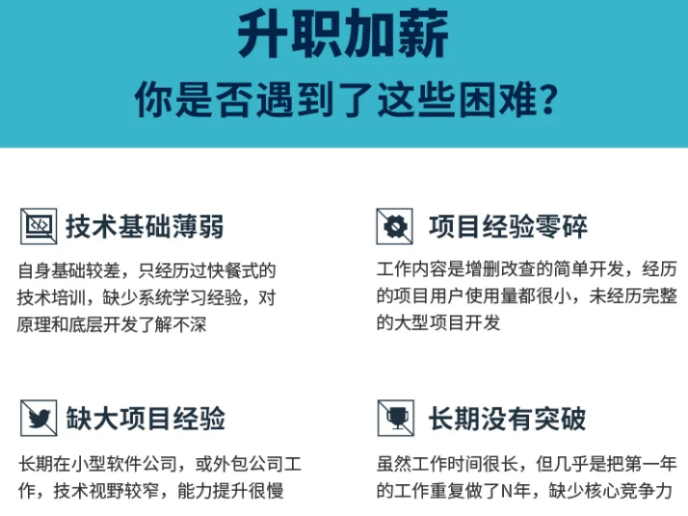
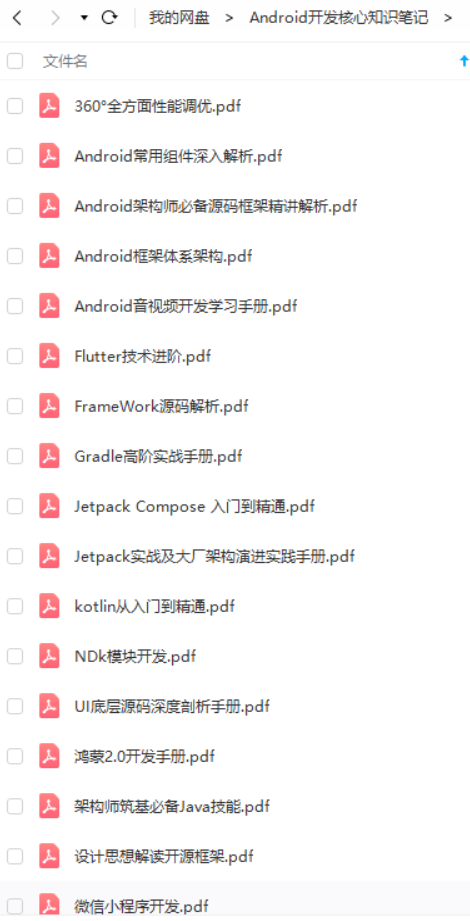
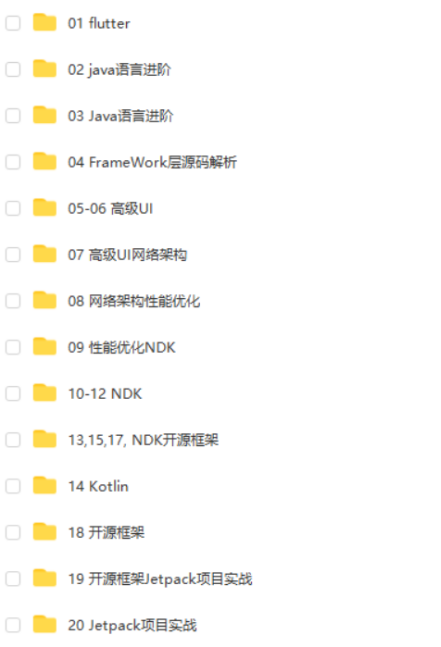
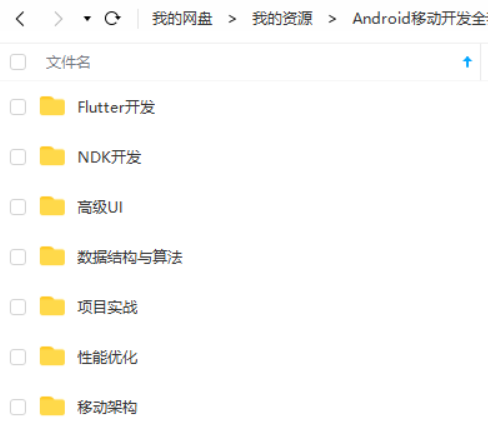

既有适合小白学习的零基础资料,也有适合3年以上经验的小伙伴深入学习提升的进阶课程,基本涵盖了95%以上Android开发知识点,真正体系化!
由于文件比较大,这里只是将部分目录截图出来,每个节点里面都包含大厂面经、学习笔记、源码讲义、实战项目、讲解视频,并且会持续更新!
如果你觉得这些内容对你有帮助,可以扫码获取!!(备注:Android)
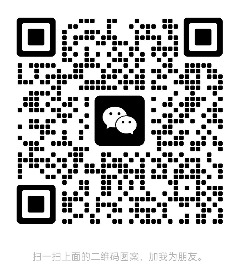
最后
我一直以来都有整理练习大厂面试题的习惯,有随时跳出舒服圈的准备,也许求职者已经很满意现在的工作,薪酬,觉得习惯而且安逸。
不过如果公司突然倒闭,或者部门被裁减,还能找到这样或者更好的工作吗?
我建议各位,多刷刷面试题,知道最新的技术,每三个月可以去面试一两家公司,因为你已经有不错的工作了,所以可以带着轻松的心态去面试,同时也可以增加面试的经验。
我可以将最近整理的一线互联网公司面试真题+解析分享给大家,大概花了三个月的时间整理2246页,帮助大家学习进步。
由于篇幅限制,文档的详解资料太全面,细节内容太多,所以只把部分知识点截图出来粗略的介绍,每个小节点里面都有更细化的内容!以下是部分内容截图:


《互联网大厂面试真题解析、进阶开发核心学习笔记、全套讲解视频、实战项目源码讲义》点击传送门即可获取!
由于篇幅限制,文档的详解资料太全面,细节内容太多,所以只把部分知识点截图出来粗略的介绍,每个小节点里面都有更细化的内容!以下是部分内容截图:
[外链图片转存中…(img-Zn6L7cVn-1713790697264)]
[外链图片转存中…(img-pw6vJ6uF-1713790697266)]
《互联网大厂面试真题解析、进阶开发核心学习笔记、全套讲解视频、实战项目源码讲义》点击传送门即可获取!






















 1299
1299











 被折叠的 条评论
为什么被折叠?
被折叠的 条评论
为什么被折叠?








